Kokios yra "Windows 10" pasirinktinės funkcijos ir kaip jas įjungti arba išjungti?

"Windows 10" turi keletą "neprivalomų" funkcijų, kurias galite įjungti arba išjungti per "Windows" Dialogo lange funkcijos. Daugelis šių funkcijų yra skirtos verslo tinklams ir serveriams, o kai kurie yra naudingi visiems. Štai keletas paaiškinimų apie tai, kas yra kiekviena funkcija, ir kaip jas įjungti arba išjungti.
Visos šios "Windows 10" funkcijos užima vietos kietajame diske, nepriklausomai nuo to, ar jas įjungėte, ar ne. Bet jūs neturėtumėte tik įgalinti kiekvieną funkciją, nes tai gali sukelti saugumo problemų ir lėtesnę sistemos veikimą.
Kaip sukurti ir paleisti virtualius kompiuterius naudojant "Hyper-V"
Kaip sukurti ir paleisti virtualias mašinas naudodami Hyper-V "Windows 10" nesiūlo būdų valdyti šias funkcijas iš naujos "Nustatymų" programos.
Šiame "Windows" funkcijų dialoge galite įjungti tokias funkcijas kaip "Microsoft" "Hyper-V" virtualizavimo įrankis, "Internet Information Services" (IIS), " žiniatinklio serverio ir kitų serverių bei "Linux" sistemos "Linux" posistemio. Taip pat galite pašalinti prieigą prie kai kurių numatytųjų funkcijų, pavyzdžiui, galite išjungti "Internet Explorer", kad paslėptumėte šią senąją žiniatinklio naršyklę iš "Windows 10". Tikslios jums prieinamos funkcijos priklauso nuo jūsų naudojamos "Windows 10" leidimo.
Norėdami paleisti valdymo skydą, dešiniuoju pelės klavišu spustelėkite mygtuką Pradėti arba spustelėkite klaviatūra "Windows + X", tada spustelėkite "Valdymo skydas".
Spustelėkite "Programos" sąraše, tada pasirinkite "Turn Windows" funkcijos įjungta arba išjungta ", esančią" Programos ir funkcijos ".
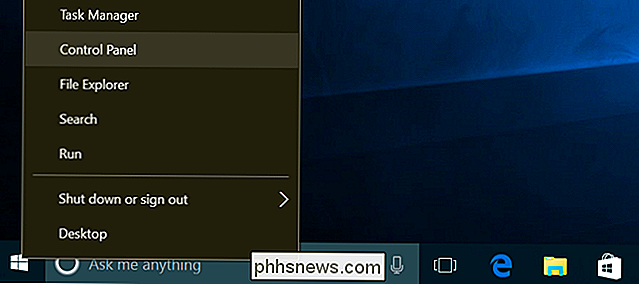
Taip pat galite greitai paleisti šį langą naudodami vieną komandą. Norėdami tai padaryti, atidarykite meniu Pradėti, įrašykite "papildomos funkcijos" ir paspauskite "Enter". Taip pat galite paspausti "Windows" klavišą + R, kad atidarytumėte "Run" dialogą, įrašykite "optional features" ir paspauskite Enter.
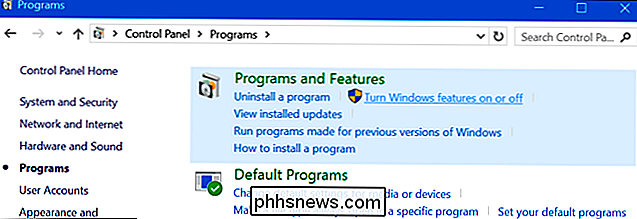
Atsiranda galimų "Windows" funkcijų sąrašas. Jei funkcija turi žymės langelį šalia jo, jis įjungtas. Jei funkcijoje nėra žymos, ji yra išjungta.
Jei matote kvadratą langelyje, funkcija turi keletą papildomų funkcijų ir tik kai kurios iš jų yra įjungtos. Galite išplėsti šią funkciją, kad pamatytumėte, kuri iš jos funkcijų yra ir jos neįjungtos.
Spustelėkite "OK", o "Windows" taikys visus jūsų atliktus pakeitimus. Priklausomai nuo įjungtų ar išjungtų funkcijų, "Windows" gali reikalauti iš naujo paleisti kompiuterį, kad pakeitimai įsigaliotų.

Tai galite padaryti visiškai neprisijungus ir be interneto ryšio. Funkcijos yra saugomos jūsų kompiuteryje ir jos neatsisiunamos, kai jas įjungiate.
Kokios visos papildomos funkcijos Windows 10?
SUSIJUSIOS:
Ar turite atnaujinti "Windows 10" profesionalų leidimą? Taigi, ką turėtumėte įjungti arba išjungti? Mes sukūrėme tam tikrų "Windows 10 Professional" funkcijų sąrašą, nes daugybei įdomiausių funkcijų, pavyzdžiui, "Hyper-V" virtualizavimo serverio, reikia "Windows 10 Professional". Jei naudojate "Windows 10 Home", jums bus tik kelios iš šių funkcijų. Jei naudojate "Windows 10 Enterprise" arba "Education", turėsite dar daugiau funkcijų. Tai yra tik dažniausiai pasitaikantys dalykai, kuriuos galite pažvelgti.
. NET Framework 3.5 (įskaitant .NET 2.0 ir 3.0)
- : jums reikės įdiegti, kad paleistumėte programas, parašytas šioms .NET versijoms. "Windows" juos automatiškai įdiegs, jei tam reikalinga programa. ".NET Framework 4.6 Advanced Services
- : šios funkcijos taip pat automatiškai diegiamos, jei reikia. Jie reikalingi tik programoms, kurioms jos reikalingos. "Active Directory" lengvųjų katalogų paslaugos
- : tai LDAP (lengvojo katalogo prieigos protokolo) serveris. Jis veikia kaip "Windows" paslauga ir pateikia vartotojų tinkle autentifikavimo katalogą. Tai lengva alternatyva visam "Active Directory" serveriui ir bus naudinga tik tam tikruose verslo tinkluose. Įterptųjų "Shell" paleidimo priemonė
- : ši funkcija reikalinga, jei norite pakeisti "Windows 10" Explorer.exe lukštą su tinkintu apvalkalu. PATEIKTA:
Kaip kurti ir paleisti virtualius kompiuterius naudojant Hyper-V Hyper-V
- : Tai yra "Microsoft" "Microsoft" dokumentai, rekomenduojantys naudoti šią funkciją norint nustatyti tradicinę "Windows" darbalaukio programą kiosko režimu. virtualizacijos įrankis. Tai apima pagrindinę platformą ir paslaugas bei grafinę "Hyper-V" tvarkyklę, skirtą virtualių mašinų kūrimui, valdymui ir naudojimui. Internet Explorer 11
- : jei jums nereikia "Microsoft" senosios žiniatinklio naršyklės, galite išjungti prieigą Interneto informacijos paslaugos
- : tai teikia "Microsoft" IIS žiniatinklio ir FTP serverius kartu su serverių tvarkymo įrankiais. Interneto informacijos paslaugos Hostable Web Core
- : tai leidžia programoms kurti žiniatinklio serveris naudodamas IIS savo procese. Jums reikia tik tai įdiegti, jei jums reikia paleisti programą, kurioje ji reikalinga. Atskiras vartotojo režimas
- : nauja "Windows 10" funkcija leidžia programoms veikti saugioje, izoliuotoje erdvėje, jei jos yra užprogramuotos daryk taip. Jums reikia tik tokios programos, kuriai reikia prašymų arba reikalaujama. Štai vaizdo įrašas su daugiau techninių detalių. Legacy Components (DIrectPlay)
- : "DirectPlay" buvo "DirectX" dalis ir kai kuriuose žaidimuose jis buvo naudojamas tinklams ir daugelio žaidėjų žaidimams. "Windows 10" turėtų automatiškai įdiegti jį įdiegus seną žaidimą, kurio reikia "DIrectPlay". Žiniasklaidos priemonės ("Windows Media" leistuvas)
- . Čia galite išjungti "Windows Media Player" prieigą, jei to nenaudojate. "Microsoft Message Queue" (MSMO) serveris
- : ši senoji paslauga pagerina ryšius nepatikimų tinkluose, kai siunčia pranešimus, o ne siunčia jas iš karto. Tai naudinga tik tuo atveju, jei turite verslo programą, kuri konkrečiai reikalauja ir naudoja šią funkciją. "Microsoft" spausdinimas PDF
- : "Windows 10" spausdintuvas gali būti išjungtas čia, jei jums patinka (bet tai labai naudinga, mes nežinau, kodėl tu norėtum). "MultiPoint" jungtis
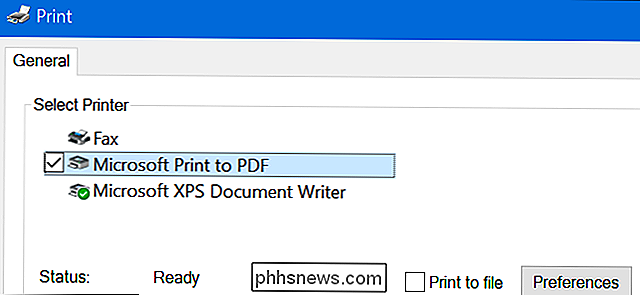
- : tai leidžia stebėti ir tvarkyti kompiuterį "MultiPoint" valdytojo ir informacijos suvestinės programų. Tai naudinga tik verslo tinklams ir tik tuomet, jei tie tinklai naudoja šias valdymo priemones. Spausdinimo ir dokumentų paslaugos
- : pagal nutylėjimą įjungtos "Internet Printing Client" ir "Windows" fakso bei skenavimo funkcijos. Tai leidžia spausdinti tinkle, siųsti faksogramas ir nuskaityti. Taip pat galite pridėti paramą LPD ir LPR tinklo spausdinimo protokolams, nors jie yra senesni, o ne tokie įprasti - jums jų prireiks, jei turite prijungti prie tinklo reikalingo tinklo spausdintuvo. "RAS Connection Manager" administravimo rinkinys (CMAK)
- : šis įrankis leidžia kurti pasirinktinius VPN nuotolinės prieigos profilius. Nuotolinis diferencialinio suspaudimo API palaikymas
- . Tai suteikia greitą sinchronizuotų failų palyginimo algoritmą. Jei norite, kad jums reikia tinklo valdymo, jums nereikia. Kaip ir daugelis kitų funkcijų, tai naudinga tik tuo atveju, jei konkrečiai programai ji reikalinga RIP Listener
- : ši paslauga išklauso maršrutizatorių išsiųstus maršrutizacijos informacijos protokolo skelbimus. Tai naudinga tik tuo atveju, jei turite maršrutizatorių, kuris palaiko RIPv1 protokolą. Tai gali būti naudinga įmonės tinkle, bet nebus naudinga namuose. Paprastas tinklo valdymo protokolas (SNMP)
- : tai senas maršrutizatorių, jungiklių ir kitų tinklo įrenginių tvarkymo protokolas. Tai naudinga tik tuo atveju, jei dirbate aplinkoje, kurioje naudojamas šis senas protokolas. Paprastos TCPIP paslaugos (t. Y. Echo, dienos ir kt.)
- . Tai apima keletą neprivalomų tinklo paslaugų. "Echo" paslauga potencialiai gali būti naudinga tinklo trikčių šalinimui kai kuriuose verslo tinkluose, tačiau kitaip tai nebus naudinga. "SMB 1.0 / CIFS failų bendrinimo palaikymas
- : tai įgalina failų ir spausdintuvų bendrinimą su senesnėmis versijomis Windows, nuo Windows NT 4.0 iki Windows XP ir Windows Server 2003 R2. "Linux" ir "Mac" operacinės sistemos taip pat gali naudoti vyresnio amžiaus SMB protokolą failų ir spausdintuvų bendrinti. Telnet klientas
- : tai suteikia komandą telnet, kuri leidžia nuotoliniu būdu prisijungti prie komandų eilutės sąsajos kompiuteriuose ir įrenginiuose, kuriuose veikia telnet serveris. Telnet yra senas ir neapsaugotas. Jūs tikrai neturėtumėte naudoti "telnet" per tinklą šiomis dienomis, bet tai gali būti naudinga prisijungiant prie senovės įrenginio. TFTP klientas
- : tai suteikia komandą tftp, leidžiančią perkelti failus į kompiuterius ir įrenginius naudojant Trivial File Transfer Protocol. TFTP taip pat yra senas ir neapsaugotas, todėl jūs neturėtumėte jo naudoti. "Windows Identity Foundation 3.5"
- : senesnės .NET programos gali reikalauti tai, tačiau .NET 4 turi naują tapatybės sistemą. Jums reikės įdiegti tik tuo atveju, jei jums reikia paleisti senesnę. NET programą, kurioje ji reikalinga. "Windows PowerShell 2.0"
- : "PowerShell" yra labiau pažengusi scenarijų ir komandinės eilutės aplinka, nei senoji komandų eilutė. Tai įgalinta pagal numatytuosius nustatymus, bet jei norite, galite išjungti "PowerShell". "Windows" proceso aktyvinimo tarnyba
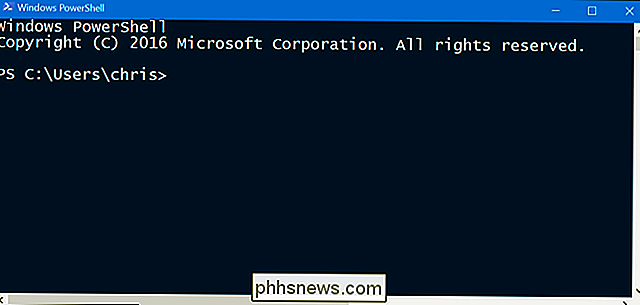
- : tai susiję su interneto informacijos tarnybų interneto serveriu. PATEIKTA:
Kaip įdiegti ir naudoti "Linux Bash" korpusą sistemoje "Windows 10" "Windows" "Linux" subsistynas
- : "Windows 10" sistemoje Ši paslauga leidžia jums naudoti "Ubuntu Bash" apvalkalo ir paleisti "Linux" programas sistemoje "Windows 10.". "Windows TIFF iFilter
- : ši funkcija leidžia" Windows "indeksavimo tarnybai analizuoti .TIFF failus ir atlikti optinį simbolių atpažinimą (OCR ) Pagal numatytuosius nustatymus jis išjungtas, nes tai intensyvus CPU procesas. Tačiau, jei naudojate daug TIFF rinkmenų, pavyzdžiui, jei reguliariai nuskaitote popierinius dokumentus TIFF, tai gali būti naudinga funkcija, leidžianti lengviau ieškoti šių nuskaitytų dokumentų. Darbų aplankų klientas
- : Šis įrankis leidžia sinchronizuoti aplankus iš įmonės tinklo į kompiuterį. "XPS Services"
- : leidžia spausdinti XPS dokumentus. "Microsoft" sukūrė šį dokumento formatą su "Windows Vista" ir niekada nepabraukė, todėl geriau spausdinti į PDF formatą. Išjunkite šią funkciją, o XPS spausdintuvas bus ištrintas iš jūsų įdiegtų spausdintuvų sąrašo (nors taip pat galite tiesiog spustelėkite XPS spausdintuvą lange Devices and Printers ir pasirinkite "Remove Device"). XPS Viewer
- : Ši programa leidžia peržiūrėti XPS dokumentus. Daugumai "Windows" naudotojų niekada nereikės aplankyti šio lango ir aktyviai valdyti šias funkcijas. "Windows 10" automatiškai įdiegs funkcijų programas, prireikus reikės, nors tam tikroms funkcijoms reikia žinoti, kur galite jas įjungti arba išjungti. Jei kada nors neturite funkcijos, kurią manote turėtumėte, tai gera vieta patikrinti.

Kaip naudoti "Siri" ieškoti nuotraukų pagal datą arba vietą
"Apple's Photos" programa yra gana tvirtas pasiūlymas, tačiau jei jūs naudojate daug nuotraukų su "iPhone", jūs žinote, kad tai gali būti be rūpesčių slinkdami per juos visus, kad surastumėte nuotraukas, kurias perėmėite tam tikroje vietoje arba tam tikrą dieną. Tarp visų kitų naudingų dalykų, kuriuos "Siri" gali jums padėti, ji taip pat gali padėti rasti nuotraukas daug lengviau.

Kaip nustatyti numatytąją vietą "Windows 10" programoms
"Windows 10" gali rasti jūsų įrenginio vietą įvairiais būdais, dažnai tiriant netoliese esančius "Wi-Fi" tinklus. Bet tai ne visada gerai veikia, ypač staliniams kompiuteriams. Štai kodėl "Windows 10" yra būdas nustatyti "numatytąją vietą", apie kurią pranešama programoms, jei ji negalės tvirtai perskaityti jūsų vietovėje.



